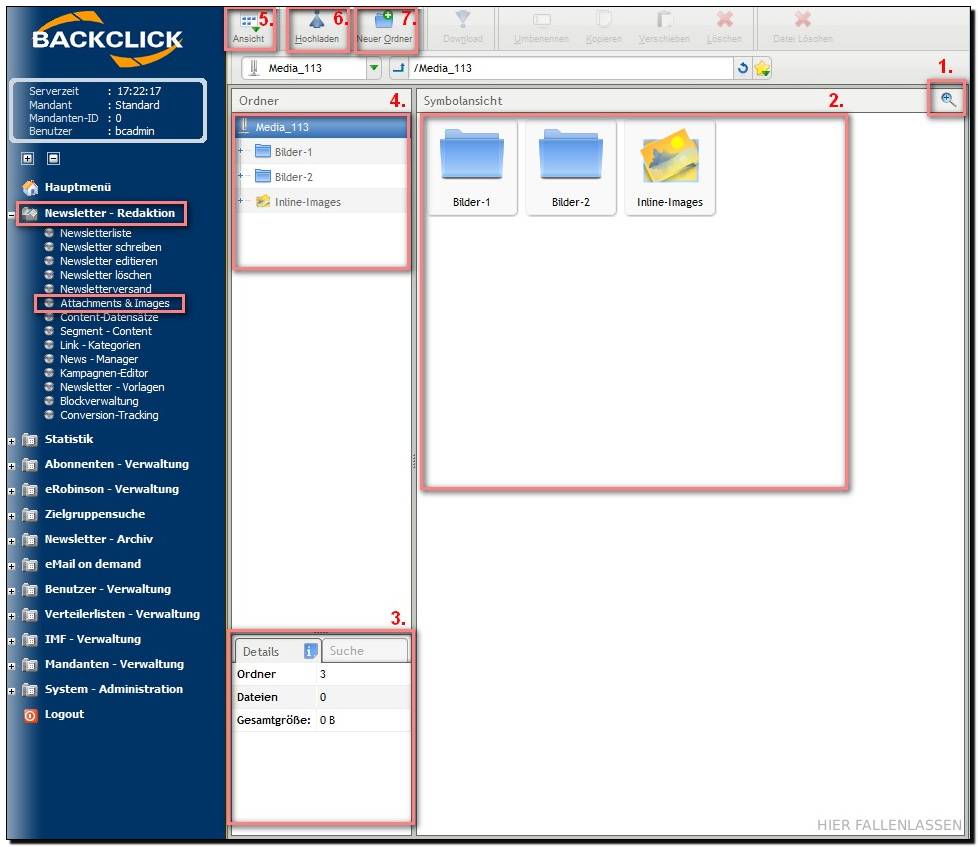Die Verwaltung aller Bilder, Attachements und Inlineimages wird ab Release 5.6.6. mit dem Medienmanager durchgeführt und ersetzt damit vollständig die frühere Verwaltung und Auswahl der Bilder. Das Bedienkonzept des Medienmanagers basiert auf einem vereinfachten Datei-Explorer, der die im Medienmanager hochgeladenen Bilder und Attachments BACKCLICK-intern verwaltet. Damit ist es nun möglich sämtliche Bilder und Attachements übersichtlich zu strukturieren, schneller darauf zuzugreifen und ein Upload auf externe Webserver wird unnötig. Der Medienmanager nutzt den 3 stufigen BACKCLICK-internen ‚performance cache‘. Dabei werden die Bilder auf einem speziellen Tracking- und Imageserver abgelegt. Die daraus resultierenden kurzen Ladezeiten des HTML-Newsletters beim Empfänger verhindern ein besonders schnelles „Abmelden“ der Empfängerdurch zu lange Wartezeiten. Und auch Sie werden bei der Erstellung von Newslettern Zeit sparen, indem Sie Ihre Inhalte in angelegten Ordnern strukturieren. Viele Funktionen der Medienverwaltung können Sie über ein Kontextmenü aufrufen. Klicken Sie dazu mit der rechten Maustaste auf den entsprechenden Menüpunkt „Attachments & Images“.
Der Medienmanager besteht aus mehreren Bereichen. Im oberen Menü finden sich die Hauptaktions-Symbole. Je nach Funktion und Kontext des Medienmanagers finden sich hier verschiedene Symbole. Unter den Hauptaktions-Symbolen befinden sich links die Mandantenauswahl (nur für den bcadmin sichtbar), die Navigationsleiste und das Favoriten Symbol. Im rechten Hauptfenster werden die Mediendateien sowie die Ordner angezeigt. Im linken Hauptfenster finden Sie eine Baumdarstellung ihrer Ordnerstruktur.
- Einstellung der Thumbnailgröße. Hier kann stufenlos die Größe der Icons im rechten Hauptfenster verändert werden.
- rechtes Hauptanzeigefenster. Hier werden alle vorhandenen Dateien und Ordner angezeigt. Zusätzlich gibt es noch die Spezialordner "Inline-Images" und "zugeordnete Attachments"
- Preview und Detailbox. Hier wird unter „Bilder“ eine verkleinerte Version des Bildes und die dazugehörigen Metadaten angezeigt.
- Ordnerstruktur in Baumansicht. Hier können Sie mit einem Mausklick unter anderem Ordner anlegen, verändern und löschen.
- Umschaltung zwischen Listenansicht und Symbolansicht im rechten Hauptfenster (2.)
- Upload Dialog. Mit dieser Funktion rufen Sie den Upload Dialog auf um eine oder mehrere Mediendateien hochzuladen.
- Neuen Ordner anlegen. Bitte klicken Sie dazu vorher in das rechte Hauptfenster (2.). Der Ordner wir dann in der aktuellen Ebene erstellt.
Abb. 11.10.1 - Der Medienmanager